AutoCAD在电气设计制图中的应用
摘要:随着电子工业的发展,计算机的应用越来越广泛。Auto CAD是近几年发展起来的计算机辅助设计、计算机辅助绘图的通用软件,是一套功能很强的工具。与传统的手工绘图相比,它以操作方便、计算精确、出图迅速、便于存储、方便修改、功能齐全等优点被广泛用于许多行业的图纸设计。其中Auto CAD作为电气图样设计的优秀工具,在电气设计制图领域得到了广泛的应用。
关键词:CAD ;电气设计制图;应用
Auto CAD是美国Autodesk公司1982年推出的一种通用的微机辅助绘图和设计软件包,近2O年来,版本不断更新,功能日益增强,日趋完善,从简易二维绘图发展成目前集三维设计、真实显示及通用数据库于一体的软件。最早使用CAD 的航空制造业、汽车制造业、气象部门、地图测绘部门都已经成熟地采用计算机绘图技术。如今Auto CAD已广泛应用于电气工程、建筑工程、服装工程等与生活息息相关的工程当中,实际上已成为一种通用的微机CAD系统,是工程设计技术人员之间交流思想的共同语言。
Auto CAD 在电气领域内的设计主要包括:
(1)机械及汽车电气设计。如零件图、装配图、电气原理图、KE-Jetronic 电路图、发动机点火装置电路图的绘制。
(2)变电工程图设计。如变电工程图、电气主接线图、变电所断面图、高压开关柜外观图的绘制。
(3)输电工程图设计。如架空线路图、电缆线路工程图的绘制。
(4)电子线路图的设计。如数字电路、模拟电路及电力电子电路的绘制。
(5)工厂电气控制图的设计。如工厂低压系统图、电动机控制图、车间接地线路图、工厂智能系统配线图的绘制。
(6)通信工程图的设计。如移动通信系统图、数字交换机系统结构图、无线寻呼系统图的绘制。
(7)建筑电气平面图设计。如办公楼配电平面图、屋顶防雷接地平面图的绘制等。
虽然计算机技术迅速发展,许多制图软件不断涌现,都没有取代Auto CAD普遍使用的地位。更重要的是,该软件使用简单、灵活,让学生在动手绘制的时候有想象的空间。如一套完整的电气系统图它包括:电气原理图、电气布置图、电气安装接线图,它们都可以通过Auto CAD一次性完成。
因此,作为电气类的在校大学生,在学习《电气工程CAD》时,我们应该将其理论课与实验课相结合去学习,因为它是许多专业课的基础,并且很实用。所以Auto CAD一定要认真学习,不但要学好,还要学精! Auto CAD绘制电气图纸的常用功能有:绘制基本图形元,如直线、圆、圆弧、多线段以及文字等;编辑、修改图形,利用这些指令可以对图形进行拷贝、移动、旋转、缩放、阵列、填充图案等;图形参数的标注及计算,如标注各种图形的尺寸及角度、计算面积、周长距离以及测量点的精确坐标位置等;设置图层和图形的线型、颜色以及不同字型;利用打印机或绘图机绘制出图纸。此外,还可以利用块、层和简化命令减少绘制时间。使用这些方法可以简化绘制图纸的工作量,使Auto CAD在设计任务中变得更具易懂性和易用性。
Auto CAD软件不是简简单单的一种画图工具。学习Auto CAD的关键在于灵活掌握命令的使用,而Auto CAD的命令非常多,每个命令在不同的条件下又有不同的用法,例如画圆命令就有“圆心半径画圆”、“圆心直径画圆”、“两点画圆”、“三点画圆”、“切线切线半径画圆”、“切线切线切线画圆”等多种使用方法。这就要求我们在绘图时要根据当时的条件来灵活使用这些命令。
下面结合实际绘图进行说明
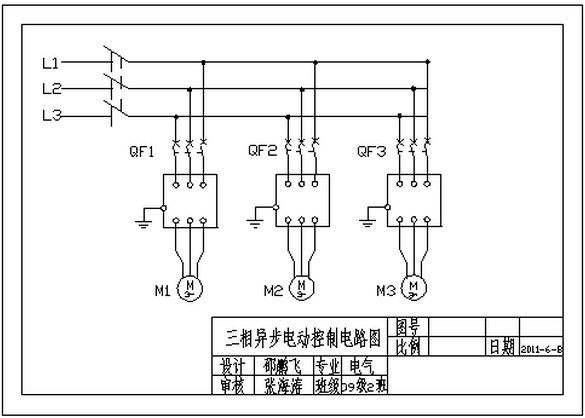
三相异步电动控制电路图
首先,要从实验指导用书上整体浏览一下这个三相异步电动控制电路图形。一般绘图都是从左到右、从上到下。然后开始,创建新的图形文件→选择→开始→程序→Autodesk→AutoCAD2008中文版→AutoCAD20080进入AutoCAD2008中文版绘图主界面。进入AutoCAD绘图之前,我们会发现一个问题。就是这个三相异步电动控制电路图是由两种不同粗细的线组成的。所以我们在绘图之前先定义一下两种线的粗细。细的设为0.15毫米,粗的设为0.30毫米。当然我们最好还要在栅格里绘图。一切准备工作都做好了,我们要开始动手绘图了。我们第一个就是要用0.15毫米的细线绘一个小圆,然后再绘一条竖直直线其中一端在小圆的里面,然后再用复制命令复制两个一样的图形。下面一步,我们就要换成0.30毫米的粗线绘一条向左上方倾斜30度的直线,不需太长,闭合的时候能接上竖直线段的另一端就行了,然后再用复制命令复制两个相同的图形。这就相当于三个开关已经搞定了。我们还要换成0.15毫米的细线绘指一条水平的直线。然后再照葫芦画瓢一样把下面的六个开关画好,在这我就不细讲了。接着是下面的矩形,可矩形里面的我们怎么画呢?我在前面也有提到过。选择直线命令,在矩形里画出的![]() 图形;然后再选择镜像命令,在矩形里面画出
图形;然后再选择镜像命令,在矩形里面画出![]() 的对称的另一半
的对称的另一半![]() ,那么矩形里面的图形就完工了。接着就是绘一个稍微大一点的圆。 然后就是圆里面的M3字符了。画M3字符有许多画法,在这我介绍一个比较简便的方法。就是首先从AutoCAD程序的左下角选中多行文字将M3字符给打出来,先不放在大圆中(因为M3字符不可能一下子就能和大圆匹配)放在AutoCAD界面的不相干处调好适合比例,再运用移动命令将M3字符移到大圆中去,左半部分就算完成了。
,那么矩形里面的图形就完工了。接着就是绘一个稍微大一点的圆。 然后就是圆里面的M3字符了。画M3字符有许多画法,在这我介绍一个比较简便的方法。就是首先从AutoCAD程序的左下角选中多行文字将M3字符给打出来,先不放在大圆中(因为M3字符不可能一下子就能和大圆匹配)放在AutoCAD界面的不相干处调好适合比例,再运用移动命令将M3字符移到大圆中去,左半部分就算完成了。
而对于右半部分的图形我们可以有粗细线相互交换来完成,当然,我们完全没有必要那样去做,我们可以只画其中的二分之一就行了,接着就用复制命令复制出另一半,而我画的那一半,也只要一个开关,然后我再用镜像命令,将另一个开关画出来,最后将这个三相异步电动控制电路图做最后修整来保证整个电路图是通路的。然后我们就把这个三相异步电动控制电路图画出来了。
当然,为了提高作图速度,我们需掌握一些提高绘图效率的途径和技法:
A、遵循一定的作图原则
1.作图步骤:设置图幅→设置单位及精度→建立若干图层→设置对象样式→开始绘图。
2.绘图始终使用1:1比例。为改变图样的大小,可在打印时于图纸空间内设置不同的打印比例。
3.为不同类型的图元对象设置不同的图层、颜色及线宽,而图元对象的颜色、线型及线宽都应由图层控制(BYLAYER)。
4.需精确绘图时,可使用栅格捕捉功能,并将栅格捕捉间距设为适当的数值。
5.不要将图框和图形绘在同一幅图中,应在布局(LAYOUT)中将图框按块插入,然后打印出图。
6.对于有名对象,如视图、图层、图块、线型、文字样式、打印样式等,命名时不仅要简明,而且要遵循一定的规律,以便于查找和使用。
7.将一些常用设置,如图层、标注样式、文字样式、栅格捕捉等内容设置在一图形模板文件中(即另存为*.DWF文件),以后绘制新图时,可在创建新图形向导中单击"使用模板"来打开它,并开始绘图。
B、选用合适的命令 用户能够驾驭Auto CAD,是通过向它发出一系列的命令实现的。Auto CAD接到命令后,会立即执行该命令并完成其相应的功能。在具体操作过程中,尽管可有多种途径能够达到同样的目的,但如果命令选用得当,则会明显减少操作步骤,提高绘图效率。下面仅列举了几个较典型的案例。
1.生成直线或线段
(1)在AutoCAD中,使用LINE、XLING、LINE、PLINE命令均可生成直线或线段,但唯有LINE命令使用的频率最高,也最为灵活。
(2)为保证物体三视图之间"长对正、宽相等、高平齐"的对应关系,应选用XLINE和RAY命令绘出若干条辅助线,然后再用TRIM剪截掉多余的部分。
(3)欲快速生成一条封闭的填充边界,或想构造一个面域,则应选用PLINE命令。用PLINE生成的线段可用PEDIT命令进行编辑。
(4)当一次生成多条彼此平行的线段,且各条线段可能使用不同的颜色和线型时,可选择MLINE命令。
2.注释文本
(1)在使用文本注释时,如果注释中的文字具有同样的格式,注释又很短,则选用TEXT(DTEXT)命令。
(2)当需要书写大段文字,且段落中的文字可能具有不同格式,如字体、字高、颜色、专用符号、分子式等,则应使用MTEXT命令。
3.复制图形或特性
(1)在同一图形文件中,若将图形只复制一次,则应选用COPY命令。
(2)在同一图形文件中,将某图形随意复制多次,则应选用COPY命令的MULTIPLE(重复)选项;或者,使用COPYCLIP(普通复制)或COPYBASE(指定基点后复制)命令将需要的图形复制到剪贴板,然后再使用PASTECLIP(普通粘贴)或PASTEBLOCK(以块的形式粘帖)命令粘帖到多处指定的位置。
(3)在同一图形文件中,如果复制后的图形按一定规律排列,如形成若干行若干列,或者沿某圆周(圆弧)均匀分布,则应选用ARRAY命令。
(4)在同一图形文件中,欲生成多条彼此平行、间隔相等或不等的线条,或者生成一系列同心椭圆(弧)、圆(弧)等,则应选用OFFSET命令。
(5)在同一图形文件中,如果需要复制的数量相当大,为了减少文件的大小,或便于日后统一修改,则应把指定的图形用BLOCK命令定义为块,再选用INSERT或MINSERT命令将块插入即可。
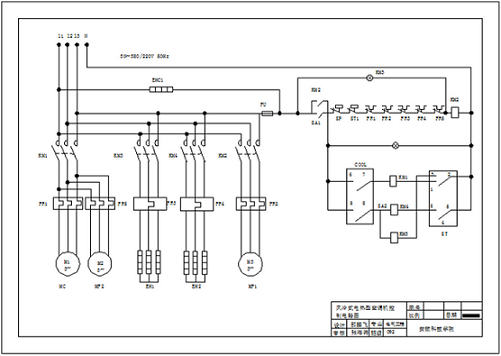
(6)在多个图形文档之间复制图形,可采用两种办法。其一,使用命令操作。先在打开的源文件中使用COPYCLIP或COPYBASE命令将图形复制到剪贴板中,然后在打开的目的文件中用PASTECLIP、PASTEBLOCK或PASTEORIG三者之一将图形复制到指定位置。这与在快捷菜单中选择相应的选项是等效的。其二,用鼠标直接拖拽被选图形。注意:在同一图形文件中拖拽只能是移动图形,而在两个图形文档之间拖拽才是复制图形。拖拽时,鼠标指针一定要指在选定图形的图线上而不是指在图线的夹点上。同时还要注意的是,用左键拖拽与用右键拖拽是有区别的。用左键是直接进行拖拽,而用右键拖拽时会弹出一快捷菜单,依据菜单提供的选项选择不同方式进行复制。
刚刚开始学习Auto CAD软件时,总是很笨拙地运用半径相加或半径相减的方法来画出相切圆,现在想来真是太愚蠢了。实际上,我们在运用画圆命令时,只要使用参数“Ttr”指定作相切的圆,然后分别选择相切对象A和B圆,再输入过渡圆半径就可以很方便地作出相切圆了。
下面是一些常用快捷键:
F1: 获取帮助
F2: 实现作图窗和文本窗口的换
F3: 控制是否实现对象自动捕捉
F4: 数字化仪控制
F5: 等轴测平面换
F6: 控制状态行上坐标的显示方式
F7: 栅格显示模式控制
F8: 正交模式控制
F9: 栅格捕捉模式控制
F10: 极轴模式控制
F11: 对象追踪式控制
Ctrl+B: 栅格捕捉模式控制
(F9) Ctrl+C: 将选择的对象复制到剪切板上
Ctrl+F: 控制是否实现对象自动捕捉
Ctrl+G: 栅格显示模式控制
(F7) Ctrl+J: 重复执行上一步命令
Ctrl+N: 新建图形文件
Ctrl+S: 保存文件
Ctrl+ 打开图象文件
Ctrl+v: 粘贴剪贴板上的内容
Ctrl+W: 对象追 踪式控制
(F11) Ctrl+X: 剪切所选择的内容
Ctrl+Y: 重做
Ctrl+Z: 取消前一步的操作
为了使AutoCAD在设计任务中变得更具易懂性和易用性,简化绘制图纸的工作量,我们还可以利用块、层和简化命令减少绘制时间。
1、适当设置图层
为了使图纸中的图形符号条理清晰,采用多图层和使用多种颜色和线型的设置来绘制。如绘制一张车间照明平面图,厂房除了车间以外,还设有车间变配电室。经计算和选型,车间内我们选用160W 自镇流高压荧光汞灯,变配电室内照明灯具为2x40W 荧光灯,事故照明灯具用白炽灯,照明配电箱选用PXT型暗装式,变配电室照明开关选用翘板式。
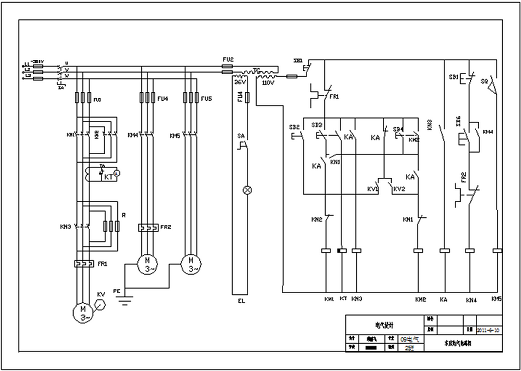
以上这些照明用电设备使用各自的图形符号设置在同一图层内,起层名为“C2”,颜色用Cyan(青色);其工作照明线路设置在另一层,起层名为“C3”,颜色为Magenta(绛红色),线型为Continuous(连续线);事故照明为第三层,起层名为“c4”,层颜色用Red(红色),线型为Dashed(虚线);图纸中的数字、汉字或英文字母标注等设置在第四层,起层名为“c5”,层颜色用Green(绿色)。以上设置不与建筑专业图层(设置为”C1”层)以及其它工艺专业相混淆,而且图层也不必设置过多,便于记忆和区分。在绘图机上绘制成品图时,设置不同的笔号与笔宽等参数加以区分。充分利用层的功能,还可以将具有共性的几张图画于同一个图形文件中,以减少磁盘空间。例如:常遇到在同一建筑物平面上需要画好几张电气图纸—— 电力、照明、自动化仪表、电视电话、消防等。绘图时,将建筑平面图设为公用图层,各电气图用不同的图层来区分。图层的数量可根据分类需要设置,最后用绘图机绘出各电气平面图时,可将与本图无关的层关闭,所要的图层设置为当前层即可。此种方法也可用在只进行局部修改的工程系统图中。
2、 使用简化命令 由于AutoCAD软件的绘图及编辑功能很强,熟练掌握一些基本命令可以大大提高绘图效率。这些命令可通过键盘的简化命令输入,也可在屏幕菜单中或工具栏中点取。在使用中,可使用适合自己既方便、又快速的方式来进行。当选用简化命令输入时,常常把这些英文指令的字头第一个、或前两个字母设置成键盘操作方式键入。如“ERASE”(擦除)可简化为“E”,“M0VE”(移动)可简化为“M”。依此类推,延长为“EX”,直线为“L”,圆为“C”,旋转为“RO”等。
3、 充分利用块的功能
图块是一种特殊的对象组合,通过 BLOCK命令创建。当用户将一些经常会绘制的图形采用图块的命令定义后, 在以后需要绘制同类图形时,就可以直接调用和插入已定义好的图块,而无需重复绘制,即采用图块可以大大提高CAD制图的效率。 “块”有内部图块与外部图块之分。内部图块是在一个文件内定义的图块,可以在该文件内部自由作用,内部图块一旦被定义,它就和文件同时被存储和打开。外部图块将“块”的主文件的形式写入磁盘,其他图形文件也可以使用它, 要注意这是外部图块和内部图块的一个重要区别。
图块构成注意事项:图块层的通用规则:块可由位于不同层上的不同线型和颜色的对象所组成。当图中插入块时,块仍将保持其原始特性。例如:当在图中插入创建于0层上的图块时,插入图块将放置在当前图层上并具有当前图层设置的颜色和线型特性。图块尺寸:创建图块时考虑块的尺寸变化,使插入时容易操作。如盥洗室、电器符号、设施等符号有标准尺寸,块可用实际尺寸创建和引用。而门、管道、陈列柜等,其尺寸随每一次应用而变化,考虑引用的方便,可用一个单位表示块的长和宽,具体尺寸待插入时调整。
结束语:
综上所述,随着Auto CAD软件在各行各业的应用越来越广泛,显而易见该软件有其独有的通用性,我们要继续看好AutoCAD软件的应用。应该说,用Auto CAD画出图来并不难,关键是要力求简便、快捷。为此,我们对Auto CAD软件要熟悉、要充分发掘并优化其使用功能,以充分发挥这一优秀软件的更大作用。
